Win11系统是现在非常火热的电脑操作系统,很多用户都去安装体验了,使用电脑的过程中会有遇到需要启用服务才能使用的功能,或者为了优化电脑,可以选择把不需要的服务和程序禁用。那么该如何操作呢?今天在这里小编向大家介绍一下Win11系统启用或禁用任何服务的方法教程,希望大家会喜欢。
Win11系统启用或禁用任何服务的方法:
如何使用服务应用程序在Windows11中启用服务?
注意:-确保您必须以管理员身份登录系统。
1、通过按键盘上的Windows键并键入服务来打开服务应用程序。
2、从搜索结果中选择服务应用程序,如下图所示。
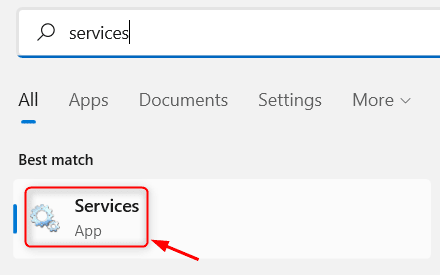
3、要打开属性窗口,双击要启用它的任何服务。
4、然后,单击“启动类型”选项并从下拉列表中选择“自动”或“自动(延迟启动)”,如下面的屏幕截图所示。
5、单击开始按钮,然后单击应用和确定按钮。
注意:-如果服务已经在运行,那么只需选择启动类型选项,然后直接单击应用和确定按钮。
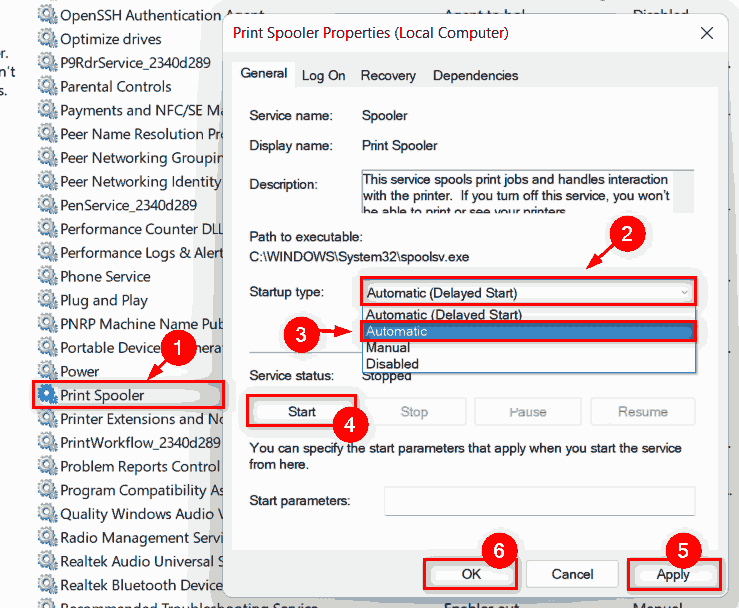
6、现在,关闭“服务”应用程序窗口。
7、下次启动Windows时,此服务将在启动时运行。
这是您可以在任何Windows11系统上使用服务应用程序启用任何服务的方法。
如何使用服务应用程序禁用Windows11中的服务?
1、同时按键盘上的Windows+R键打开运行对话框。
2、然后,在运行框中键入services.msc并按Enter键打开服务应用程序。
3、在“服务”应用程序中,双击要禁用的任何服务。
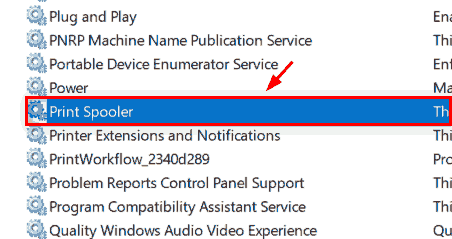
4、在“属性”窗口中,单击“停止”按钮停止服务。
5、然后,单击启动类型以查看下拉列表并从列表中选择禁用选项,如下面的屏幕截图所示。
6、完成后,单击“应用”和“确定”按钮进行更改。
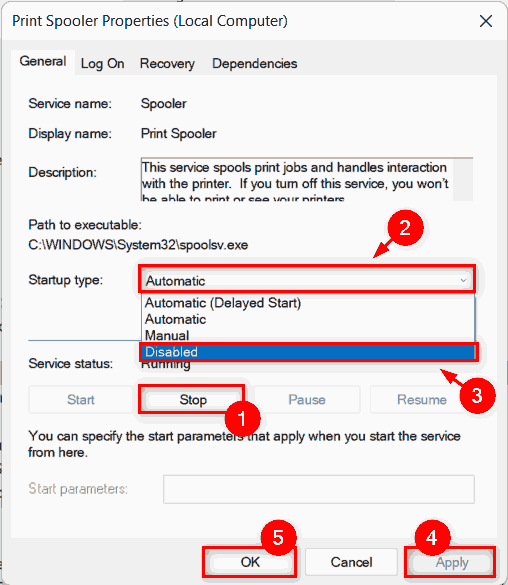
7、现在关闭服务应用程序窗口。
您选择的服务会立即禁用,下次加载窗口时,该服务将不会启动。
希望这是有帮助的。
如何在Windows11中使用命令提示符启用或禁用服务?
1、同时按键盘上的Windows+R键打开运行对话框。
2、输入在cmd在运行框中,然后按下Ctrl+Shift+Enter键一起开命令提示符作为管理员。
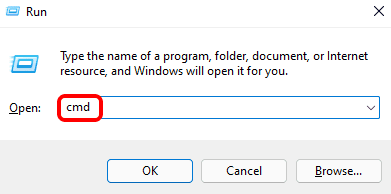
3、在UAC提示上单击是继续。
4、现在,要启用任何服务,请键入以下命令并按Enter键,如下所示。
注意:-您应该将服务名称替换为要在系统上禁用或启用的服务名称。
对于自动启动类型:
scconfig“servicename”start=auto
对于自动(延迟启动)启动类型:
scconfig“servicename”start=delayed-auto
对于手动启动类型:
scconfig“servicename”start=demand&&scstart“servicename”
5、另外,键入以下命令并按Enter键以禁用任何服务。
scstop“servicename”&&scconfig“servicename”start=disabled
6、启用或禁用任何服务后,请关闭命令提示符窗口。
以上介绍的内容就是关于Win11系统启用或禁用任何服务的具体操作方法,不知道大家学会了没有,如果你也遇到了这样的问题的话可以按照小编的方法自己尝试一下,希望可以帮助大家解决问题,谢谢!!!想要了解更多的Windows11技巧请关注win11系统相关内容。~